iPadAirを購入してiPadAir用にアクセサリを購入して、便利だったアイテムを紹介します!
実際に使ってみて最低でも使ってほしいと思ったアクセサリばかりです!
iPadAirのレビューはこちら!
ついにiPad Air2020年モデルが発売されてやっと届いたのでファーストインプレッションします!カラーはスペースグレイ。Wi-Fiモデルの64GBモデルを購入しました。iPad miniからiPad Airへ乗り換えです。[…]
NIMASO iPad Air用ガラスフィルム
最初は傷がつくとショックな画面を守るためのガラスフィルムです。
iPhoneでも人気のガラスフィルムNIMASOのiPadAir版です!
実際はiPadPro11インチと同じガラスフィルムですが、ホームボタンが無くなったiPadAirにも使えます!
iPadAirが届いてすぐにガラスフィルムを貼りました。
貼るのもガイドつきなのでズレる事無く簡単に貼れますが、ホコリには注意です!
僕の場合注意しながら貼りましたが急いで貼ったためにホコリが付着してました…
ホコリは入りましたが、一応問題なく反応しています。
使用感の前に最初に残念ポイント!
残念ポイント
元はiPad Pro用のガラスフィルムなので、Face ID用の切り欠きがあります。
iPadAirだとFace IDは搭載されていなく、カメラのみなので、ちょっと不格好で切り欠きがの部分が露出していて、傷つく可能性があります。
良いところ
切り欠きを以外は、タップやスクロールの反応も良く透明度や色合いも問題ないと感じました。
保護性能は、何度か持ち出して野外で使っていますが、チリなどでフィルムに傷が付いたりしていないので、問題ないと思います!
Xingmeng iPad Air用ケース
このケースの特徴はiPadAirに磁力で貼り付けるタイプのケースとなります。
はめ込み式のケースとは違って簡単に付けたり外したりできます。
はめ込み式のケースと比べると付け外しの際iPadAir本体に傷が付きにくいので、安心して付け外しができます。
ただ側面は保護されていないので、ぶつけたり落としたりすると本体にダメージがはいる可能性が大です。

重量はメーカー公表値で320グラムです。
iPadAirの裸より若干重たいですが、付けてみるとグリップが効いてるためか思ったより重さを感じませんでした。
さらにこのケースの特徴があります!
ケースの特徴
ケースのカバーをめくると画面がオンになり、閉じると画面がオフになるオートスリープに対応しています。
そして意外と便利なAppleペンシルを充電しながら、外れないように一緒に止めることができます。

ケース表面は汚れにくい素材になっていますし、スタンド機能は角度を2段階調整できるようになっています。
Appleペンシル第2世代
iiPadAirを使うならぜひ使ってみて欲しいのがAppleペンシル第2世代です!
前モデルのiPadAirは第1世代に対応されていましたが、Appleペンシルの充電方法がiPadAirのライトニング端子に直接差し込むタイプで、どうしてもスマートではありませんでした。
iPadAir4世代(2020年モデル)からはiPad Proと同様にAppleペンシル第2世代対応となって、iPadAirの側面にくっつけるだけで充電が出来るようになりました。
購入前の僕
購入前の僕の考えは『イラストを書くつもりもないし、手書きでメモを取るにしても字が汚いからキーボードで打ち込んだ方がいいや』っと思っていました。
でもAppleペンシルはiPadでしか使えないので、気にはなっていました。
悩んだあげく結局買ってしまったって感じですが、実際買ってみて正解でした。
買ってみての感想
意外かもしれませんが、1番活躍しているのが、ブラウジングです!
指でタップやスクロールをして、ブラウジングをするのも良いのですが、リンクを選択したりするとき、リンク同士が近いとき指だと選びたくない所を選択してしまう時がありました。
Appleペンシルを使い始めてからは狙い通りに選択できて、スクロールするときは指でやるよりAppleペンシルでやった方が疲労感が違いました。
ブラウジング以外にもKeynoteや写真加工をするときにAppleペンシルを使うと操作が思うように行くので、ストレス無く操作ができるようになりました。
使っていて気がついたのが、画面に指紋が付かない!
指でブラウジングする時より圧倒的に画面を触ることが少ないので、ベタベタと指紋が付かない点もいいと思いました!
バッテリーも意外と持ちます。
使ってみると意外と便利だったAppleペンシルですが、イマイチな点もいくつかありました。
イマイチな点
アプリによるのですが、例えば画像を拡大したい時はAppleペンシルではできなかったりして、指でピンチをしないといかなかったり、ホーム画面に戻りたい時はAssistiveTouchを利用しないと指でスワイプしないと戻れないところです。
あとはXingmengのケースみたいなケースを使わないと、かばんに入れて出す時外れてしまって探すようになるので、持ち運ぶ時は外れない様にケースなどを使って工夫する必要があることです。
Neewer タブレットスタンド
次にパイプラックなどデスク周りに太すぎないパイプにスタンドを付けることができます。
このスタンドを選んだ理由が、固定するマウントが対角線上で挟み込むタイプなので、選びました。
なぜこのマウント方法のタイプを選んだかというと、マウントしながらAppleペンシルを充電するためです!
一般的に売られているタブレットスタンドは側面を挟み込むタイプが多く、iPadAirをマウントするとAppleペンシルを充電する場所が塞がれちゃうんですよ。
常にiPadAirにAppleペンシルをつけていないと、無くしてしまう可能性が考えられるので、マウントしながらAppleペンシルをつけれるスタンドを探していました。
Neewerのタブレットスタンドなら理想通りにマウントしながらAppleペンシルの充電ができるので個人的には、ほぼ理想的なスタンドでした。
唯一の欠点
しかし一つ個人的な欠点があって、マウントしながらAppleペンシルを充電出来るという点は完璧なのですが、アームが無いので固定しているパイプからの距離の自由がきかないので、首振りくらいしか調整ができない事が唯一個人的に欠点となります。
まとめ
最低でもガラスフィルムとAppleペンシルはそろえて欲しいアクセサリです。
今回紹介したアクセサリをあえて買う順位つけるとしたら
- ガラスフィルム
- Appleペンシル
- スタンド
- ケース
って感じになると思います。
良く野外へ持ち出す予定がある場合はスタンドよりもケースを優先すると安心だと思います。
さいごに
iPadAirを手に入れると色々アクセサリが多いので迷っちゃいますよね!
今回紹介したアクセサリは実際に使っていて使いやすく良いものでした。
皆さんがiPadAirのアクセサリ選びの手助けになったら良いなと思います!
iPadAirのレビューはこちら!
ついにiPad Air2020年モデルが発売されてやっと届いたのでファーストインプレッションします!カラーはスペースグレイ。Wi-Fiモデルの64GBモデルを購入しました。iPad miniからiPad Airへ乗り換えです。[…]
最後までご閲覧ありがとうございました。